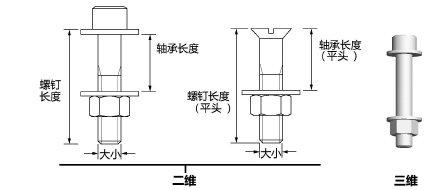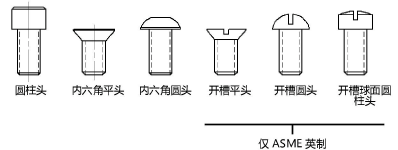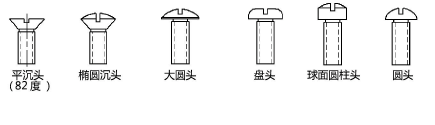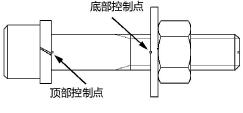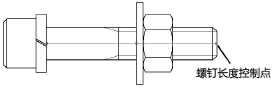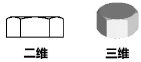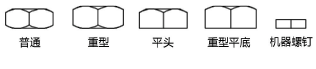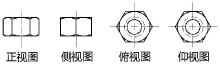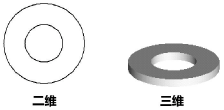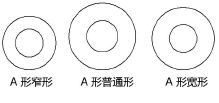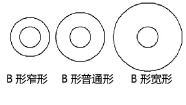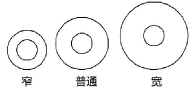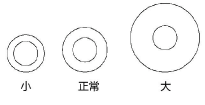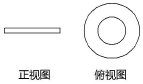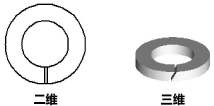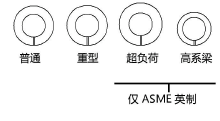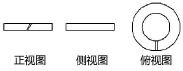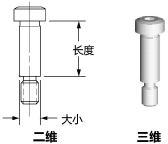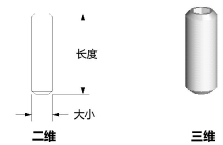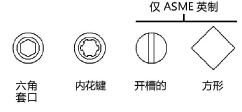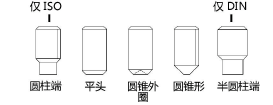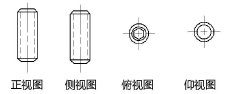使用“紧固件”工具插入紧固件对象
使用“紧固件”工具插入紧固件对象
|
工具 |
工具集 |
|
紧固件
|
紧固件 |
可以通过单击紧固件工具,并通过工具栏指定对象参数,来插入几种紧固件对象。

|
模式 |
说明 |
|
螺钉或螺钉/垫圈/螺母组合
|
插入一个螺钉和螺母对象,该对象可由各种螺钉、垫圈和/或螺母组件合成;可以使用此工具模式插入六角螺栓、方形螺栓、六角螺钉、帽螺钉以及机器螺钉 |
|
螺母
|
插入螺母对象,包括六角螺母、六角锁紧螺母、开槽六角螺母和方形螺母 |
|
平垫圈
|
插入平垫圈对象 |
|
防松垫圈
|
插入防松垫圈对象 |
|
轴肩螺钉
|
插入轴肩螺钉对象 |
|
紧定螺钉
|
插入紧定螺钉对象 |
|
二维正视图
|
在正视图中将选定项目作为二维对象插入 |
|
二维侧视图
|
在侧视图中将选定项目作为二维对象插入 |
|
二维俯视图
|
在俯视图中将选定项目作为二维对象插入 |
|
二维仰视图
|
在仰视图中将选定项目作为二维对象插入 |
|
三维对象
|
将选定项目作为三维对象插入 |
|
ASME 英制
|
使用 ASME 英制标准插入选定对象 |
|
ASME 公制
|
使用 ASME 公制标准插入选定对象 |
|
ISO
|
使用 ISO 标准插入选定对象 |
|
DIN
|
使用 DIN 标准插入选定对象 |
|
首选项
|
打开“首选项”对话框以了解其它对象参数规格 |
插入紧固件对象:
单击该工具,然后单击所需的紧固件对象。
单击工具栏按钮以便在特定视图中插入二维对象或插入三维对象。
对于没有仰视图的对象(因为其仰视图与俯视图相同),单击二维俯视图或二维仰视图时,将绘制俯视图。这同样适用于正视图和侧视图。
单击工具栏按钮以便使用 ASEME(英制或公制)、ISO 或 DIN 标准插入对象。
单击首选项按钮,以便于在将对象放入绘图中之前指定额外的对象参数。因选择插入的对象不同,参数也会有所不同,并针对指定的对象大小显示可用的变化。其它参数会显示于“对象信息”面板中。请参阅以下表格以了解详细的对象参数信息。
如果插入线性对象(如螺栓、螺钉或螺钉和螺母对象),单击绘图区域以便设置起点,拖动以便设置对象长度,并再次单击以便设置对象终点。对于所有其他对象(例如垫圈和螺母),在绘图区域单击以放置选定点对象。
稍后可以从“对象信息”面板中编辑参数。
螺钉或螺钉/垫圈/螺母组合参数
|
参数 |
说明 |
|
螺钉或螺钉/垫圈/螺母组合 |
|
|
视图 |
选择二维视图
|
|
大小 |
选择螺钉大小(ASME 英制)或直径/螺距(ASME 公制、DIN 和 ISO) |
|
配置 |
打开“配置”对话框,以便选择大小、螺钉/螺栓、垫圈和螺母类型。请参阅以下页面,以了解可用的防松垫圈、垫圈和螺母。螺钉/螺栓、垫圈和螺母类型列表因选定大小不同而有所不同。对于所有大小,并非所有类型都可用。 |
|
螺钉/螺栓类型 |
指定螺钉/螺栓类型 |
|
帽螺钉 ASME 英制和公制 |
|
|
螺钉 DIN 和 ISO |
|
|
六角螺栓/螺钉 ASME 英制和公制 |
|
|
六角螺栓/螺钉 DIN 和 ISO |
|
|
机器螺钉(ASME 英制) |
|
|
机器螺钉(ASME 公制) |
|
|
机器螺钉(DIN 和 ISO) |
|
|
头部样式 (仅 ASME 公制、ISO 和 DIN) |
对于帽螺钉(ASME 公制、ISO 和 DIN),指定头部样式
|
|
顶部/底部防松垫圈 |
绘制顶部和/或底部防松垫圈;有多种防松垫圈类型可用 |
|
顶部/底部垫圈 |
绘制顶部和/或底部垫圈;有多种垫圈类型可用 |
|
螺母 |
绘制螺母。对于六角样式 1 和六角样式 2 螺母 ISO 类型,指定一个普通的或垫圈面的螺母外形;有多种螺母类型可用 |
|
轴承长度 |
指定轴承长度,或单击并拖动底部轴承控制点以图形方式定义轴承长度
|
|
螺钉长度 |
对于自定义长度值,取消选择使用标准长度增量,并输入螺钉头以下的长度;或者,可以单击并拖放螺钉长度控制点以图形方式定义长度 . |
|
螺距 (仅 ASME 英制) |
对于 ASME 英制大小,指定“统一标准粗牙”或“统一标准细牙”螺纹 |
|
螺纹样式 |
选择二维螺纹样式;请参阅紧固件对象螺纹样式 |
|
使用标准长度增量 |
根据 ASME、ISO 或 DIN 标准自动调整长度为基于大小的最近增量;取消选择以输入自定义长度 |
|
自动调整螺钉长度 |
自动调整螺钉长度,以使螺纹位于螺母内,或防止轴承长度超过螺钉长度 |
|
显示螺纹 |
显示带螺纹的三维螺钉/螺栓
|
|
绘制头下圆角 |
绘制二维六角螺栓/六角螺钉头下的圆角 |
|
显示中心线 |
绘制带中心线的二维螺钉和螺母 |
螺母参数
|
参数 |
说明 |
|
螺母 |
|
|
大小 |
选择螺母大小 |
|
类型 |
指定螺母类型 |
|
ASME 英制 |
六角螺母
|
|
六角锁紧螺母
|
|
|
开槽六角螺母
|
|
|
方螺母
|
|
|
ASME 公制 |
|
|
ISO |
|
|
形状 |
对于六角样式 1 和六角样式 2 螺母 (ISO) 对象,指定一个普通的或是垫圈面的形状
|
|
DIN |
|
|
视图 |
选择二维视图
|
|
显示中心线 |
绘制带中心线的二维螺母 |
|
显示孔 |
绘制带中央孔洞的三维螺母
|
|
显示螺纹 |
绘制带螺纹的三维螺母
|
垫圈参数
|
参数 |
说明 |
|
平垫圈 |
|
|
类型/系列 |
指定平垫圈类型 |
|
ASME 英制 |
|
|
|
|
|
ASME 公制 |
|
|
ISO |
|
|
DIN |
“类型”参数不适用于 DIN 对象
|
|
大小 |
选择平垫圈大小 |
|
视图 |
选择二维视图
|
|
显示中心线 |
绘制带中心线的二维平垫圈 |
|
防松垫圈 |
|
|
系列 (仅 ASME 英制、公制和 ISO) |
指定防松垫圈系列(不适用于 DIN 对象)
|
|
大小 |
选择防松垫圈大小 |
|
视图 |
选择二维视图
|
|
显示中心线 |
绘制带中心线的二维防松垫圈 |
螺钉参数
|
参数 |
说明 |
|
轴肩螺钉 |
|
|
大小 |
选择轴肩螺钉大小 |
|
长度 |
对于自定义长度值,取消选择使用标准长度增量,并输入螺钉头以下的长度 |
|
头部样式 (仅 ISO) |
选择头部样式
|
|
螺纹样式 |
选择二维螺纹样式;请参阅紧固件对象螺纹样式
|
|
视图 |
选择二维视图
|
|
绘制头下圆角 (仅 ASME 英制、ASME 公制和 DIN) |
绘制轴肩螺钉头下的圆角 |
|
使用标准长度增量 |
根据 ASME、ISO 或 DIN 标准自动调整长度为基于大小的最近增量;取消选择以输入自定义长度 |
|
显示中心线 |
绘制带中心线的二维轴肩螺钉 |
|
显示螺纹 |
绘制带螺纹的三维轴肩螺钉
|
|
紧定螺钉 |
|
|
头部类型 |
选择紧定螺钉头类型 |
|
ASME 英制和公制 |
|
|
DIN 和 ISO |
|
|
点类型 |
选择紧定螺钉点类型 |
|
ASME 英制和公制 |
|
|
DIN 和 ISO |
|
|
大小 |
选择紧定螺钉大小 |
|
长度 |
对于自定义长度值,取消选择使用标准长度增量,并输入螺钉头以下的长度 |
|
螺距 (仅 ASME 英制) |
对于 ASME 英制大小,指定“统一标准粗牙”或“统一标准细牙”螺纹 |
|
螺纹样式 |
选择二维螺纹样式;请参阅紧固件对象螺纹样式 |
|
视图 |
选择二维视图
|
|
使用标准长度增量 |
根据 ASME、ISO 或 DIN 标准自动调整长度为基于大小的最近增量;取消选择以输入自定义长度 |
|
显示中心线 |
绘制带中心线的二维紧定螺钉 |
|
显示螺纹 |
绘制带螺纹的三维紧定螺钉
|